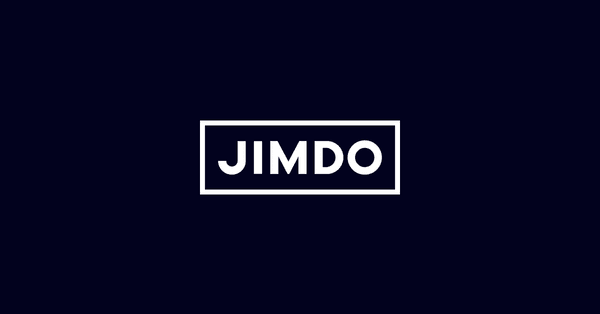
Présent sur le marché des website builders depuis 2007, Jimdo a su évoluer avec son temps en ajoutant rapidement des fonctionnalités e-commerce et en lançant des applications mobiles. En 2017, en plus de son éditeur principal, Jimdo a ajouté un éditeur qui « utilise l’intelligence artificielle », censé faciliter la création de site web, appelée Jimdo Dolphin.
Cependant, son éditeur plus classique mais aussi plus avancé, Jimdo Creator, reste présent et pour la majorité des utilisations, notamment pour des sites web professionnels, il sera un meilleur choix. C’est donc sur cet éditeur que nous allons nous concentrer dans cet avis.
- moodVersion d'essai disponible
- settingsHébergé / pré-installé
- storage500 Mo à stockage illimité
- extensionPlugins disponibles
- format_paintThemes disponibles
- shopping_bagAdapté aux sites e-commerce
- Facile à utiliser
- Des options de personnalisation nombreuses
- Possibilité de créer son propre template
- Nombreux tutoriels
- Manque de fonctionnalités pour l'e-commerce
- Menus pas toujours ergonomiques
- Pas d'options pour un site multilingue
- Support lent
Quels sites puis-je faire avec Jimdo ?
Création d'un blog
Dès la base de votre site créée avec Jimdo, il vous suffit de vous rendre dans le menu pour y trouver la catégorie blog. En un clic, vous pouvez l’activer et commencer à personnaliser les différents éléments. Vous pouvez créer des rubriques pour classer vos articles mais aussi des « catégories », qui correspondent en réalité aux tags. Pour chaque article, vous pouvez personnaliser son slug, écrire un résumé, ajouter une image d’aperçu et choisir si vous souhaitez activer les commentaires et les boutons de partage.
Jimdo ne propose pas d’éditeur spécial pour la partie blog. La construction des articles se fait de façon similaire à la construction d’une page, à l’aide de blocs d’éléments à ajouter. Une façon de faire pas forcément intuitive mais qui permet d’avoir un aperçu en direct de l’article et de pouvoir y ajouter facilement des plugins et des éléments qu’on ne retrouve pas forcément dans un éditeur de texte. Il est possible de personnaliser chaque élément individuellement.
Et si finalement, vous préférez ne plus utiliser la fonctionnalité de blog, vous pouvez la désactiver à tout moment en un clic dans les paramètres. Vos articles seront conservés mais ils ne seront plus publics.
Création d'un site vitrine
Jimdo Creator est un bon choix pour la création d’un site vitrine, avec en plus la possibilité de le faire évoluer dans le temps en changeant de template et en ajoutant des plugins, un blog ou une partie e-commerce. Lors de la création du site, le service nous demandera sa thématique. Cependant, peu importe notre choix, cette réponse ne sera malheureusement pas prise en compte dans la sélection des templates proposés par la suite, qui seront toujours les mêmes.
Les templates déjà prêts sont assez inégaux. Certains sont fonctionnels et modernes quand d’autres ont un design daté et encombré. Mais les options de personnalisation et les mises en page supplémentaires proposées dans l’éditeur permettront de créer facilement un site vitrine à l’image de son entreprise.
Création d'un site e-commerce
Comme pour les blogs, à la création de votre site, vous aurez accès à un menu dédié à la vente en ligne. Vous y retrouverez toutes les options de base pour l’e-commerce : suivi des commandes, personnalisation de la livraison, possibilité de créer des codes de réduction…
Côté paiement, Jimdo vous permet d’utiliser les services de Paypal et Stripe avec en plus la possibilité d’accepter les virements bancaires, les chèques, les factures ou encore les paiements à la livraison ou à l’enlèvement du colis. Quant à la gestion de vos produits, Jimdo Creator vous proposera une page dédiée avec une interface austère mais qui s’avère assez claire, laquelle servira à gérer votre stock. Vous pourrez aussi exporter ces données en format CSV pour les utiliser ailleurs si besoin, mais sans possibilité d’en importer.
Si le menu dédié sert à régler les paramètres avancés, pour ajouter des produits, il est nécessaire de passer par l’éditeur. Il faudra sélectionner l’élément « article », à ajouter sur une nouvelle page, pour qu’un nouvel article soit créé. Il faudra également remplir toutes les informations nécessaires pour cet article, et ce à chaque fois que vous souhaitez en créer un nouveau. Vous pourrez alors le retrouver par la suite dans le menu E-boutique.
Il est surprenant que Jimdo ait fait le choix de rendre une fonction basique, l’ajout d’articles à vendre, aussi fastidieuse. La modification des informations dans l’éditeur n’est pas le meilleur choix, là où un espace dédié à l’ajout d’articles, comme le proposent la plupart des services du genre, aurait été bien plus agréable à utiliser. Le website builder sera un choix correct pour de l’e-commerce pour une boutique d’une taille limitée, mais si la vente de produits en ligne est votre activité principale, cette danse perpétuelle dans les menus pourra vite lasser.
Création d'un CV / Portfolio
Pour créer des portfolios, des éléments de galerie sont proposés, avec la possibilité d’ajouter un lien et du texte pour chaque image. Les possibilités de mises en page sont avancées, avec de nombreuses options pour les galeries, mais pourront vite sembler encombrantes lorsque l’on souhaite juste présenter de façon simple ses travaux. Les plus artistiques d’entre nous trouveront cependant leur bonheur, en ayant la possibilité de faire une mise en page qui les représente.
Pour votre CV, il y a plusieurs possibilités. Vous pouvez directement le créer sur votre site en ajoutant des éléments un par un. Si vous souhaitez que vos visiteurs puissent le télécharger, un élément dédié permet d’uploader le fichier de son choix à rendre disponible au téléchargement. Malheureusement, cet élément ne s’avère pas des plus élégants. Un lien de téléchargement lié à un bouton sera une alternative plus esthétiquement plaisante.
Pour la création d’un site personnel, les options avancées de Creator peuvent se révéler plus encombrantes que réellement utiles et la création d’un site simple pourra vite se révéler fastidieuse. En contrepartie, vous pourrez créer un site réellement à votre image.
Existe-t-il une offre gratuite pour Jimdo ?
Période d'essai ou offre gratuite
Jimdo propose une offre gratuite plutôt généreuse pour pouvoir tester les différentes possibilités de son service. Vous aurez accès à un nombre de sites illimités et la possibilité de tester également l’autre éditeur, Jimdo Dolphin. Cependant, il faudra obligatoirement souscrire à un abonnement pour pouvoir mettre ses sites en ligne et pour profiter des options avancées.
L’offre sert surtout à tester les possibilités des deux outils de création avant de s’engager dans un abonnement payant.
Quelles sont les limites ?
Si vous choisissez l’offre gratuite, vous serez limité à cinq pages maximum par site, à 2 GB de bande passante et 500 MB de stockage. Le nombre d’articles dans la boutique en ligne est limité à 5 et vous ne pourrez tester PayPal qu'à l’aide d’une commande test. Vous ne pourrez également pas lier votre nom de domaine ou votre adresse mail. Il vous faudra également renoncer à l’ajout de widgets, aux options avancées de SEO et votre site comportera des publicités.
Les modèles préconfigurés par Jimdo
Exhaustivité des templates
Le website builder promet plus d’une centaine de templates, une affirmation à nuancer. Lors de la création initiale du site, vous aurez le choix entre une dizaine de templates. Par la suite, vous pourrez le modifier, avec 40 templates à votre disposition, chacun possédant plusieurs variations. Certaines de ces variations ne seront qu’une différence de couleurs, quand d’autres modifieront l’apparence d’éléments clés, comme le menu de navigation. Tous les templates proposés sont responsives, ce qui tombe sous le sens pour un website builder moderne.
La plus grande personnalisation disponible pour Jimdo Creator est la possibilité de créer son propre template de zéro. Jimdo donne accès au codes HTML et CSS du site dans un éditeur, mais il reste conseillé d’utiliser son éditeur de code de choix pour faire des modifications poussées. Si vous possédez quelques connaissances, vous pourrez donc ajouter des éléments supplémentaires et personnaliser au maximum la mise en page de votre site et l’apparence de chacun des éléments qui le composent.
Catégories des templates proposés
Les templates de Jimdo ne sont pas rangés par catégorie. Cependant, chacun d’entre eux correspond à une catégorie facilement identifiable : cuisine, écologie, lifestyle, site personnel, portfolio, sport, e-commerce… Les templates supplémentaires disponibles lors de la personnalisation du site dans l’éditeur sont moins spécialisés et correspondent plus à une mise en page particulière qu’à une catégorie précise.
L'assistant de création de Jimdo
Création d'une page
La création de pages n’est pas des plus intuitives. Elle se fait en modifiant le menu de navigation directement sur l’aperçu du site dans l’éditeur. Vous pourrez créer une nouvelle page mais également modifier l’ordre de navigation, créer des sous-menus et décider de ne pas faire apparaître certaines pages dans le menu. Pour accéder à une page et la modifier, il suffit de cliquer sur son nom dans la barre de navigation afin qu’elle soit affichée dans l’aperçu. Jimdo propose plusieurs mises en page toutes faites, rangées dans cinq catégories : accueil, à propos, services, contact, photos. Vous pouvez également choisir de partir d’une page vierge.
Cet éditeur visant les utilisateurs plus avancés, il est logique qu’ici, Jimdo ne propose que la base. Les propositions restent tout de même décevantes par rapport à ce qui est offert par la concurrence.
Ajout de contenu
Avec Jimdo Creator, vous peuplez votre page d’éléments individuels plutôt que d’utiliser des blocs définis, ce qui permet une personnalisation beaucoup plus poussée. Vous devrez donc choisir l’élément à ajouter et gérer son design. Des éléments de séparation et d’espacement sont également disponibles pour créer une mise en page globale.
Modification de contenu
Jimdo Creator s’en sort bien au niveau de la personnalisation. L’outil vous laisse choisir si vous souhaitez que des paramètres généraux comme les couleurs et la police d’écriture soient appliqués sur l’ensemble du site, ou si vous préférez les régler pour chaque élément. Un choix bienvenu, qui permettra aussi bien de personnaliser son site rapidement que de façon exhaustive. Pour modifier un élément, il suffit de cliquer sur celui-ci directement dans l’aperçu du site. Vous pourrez voir vos modifications en direct, sans avoir à les sauvegarder.
Les modifications proposées pour chaque élément sont classiques mais efficaces, permettant de personnaliser de façon satisfaisante le design de son site. Pour le texte, Jimdo permet également de modifier directement le code HTML, ce qui ajoute encore plus de possibilités de personnalisation.
Quels sont les plugins et extensions proposés ?
Intégration de contenus tiers
Pour les plugins, Jimdo utilise POWr, qui propose plusieurs fonctionnalités supplémentaires à ajouter à son site. En contrepartie, cela implique de devoir sortir de l’écosystème Jimdo et de créer un compte sur un service externe afin de pouvoir récupérer les plugins. POWr vous laisse personnaliser les plugins selon vos goûts et il s’agira de copier leur code HTML pour pouvoir les intégrer sur son site Jimdo. Une façon de faire pas franchement pratique par rapport aux magasins d’applications proposés par des services similaires.
Outils SEO / Marketing / Analyse
Jimdo propose plusieurs outils pour le SEO et les analyses :
- Possibilité de s’abonner à rankingCoach
- Modification des titres et des descriptions de chacune des pages
- Plan de site et indexation automatiques
- Eléments respectant les principes SEO : balises de titres, textes alternatifs…
- Google Analytics et pixel Facebook à lier au site
Cependant, il manque une fonctionnalité essentielle à Jimdo au niveau du marketing : les emails. Vous ne pourrez envoyer ni newsletter ni mail promotionnel ni mail de rappel lorsque des objets sont laissés dans un panier sans passer par un service externe. Un manque majeur pour quiconque souhaiterait utiliser le service pour créer une boutique en ligne ou un blog. Ici, Jimdo se contente de l’essentiel, ce qui rend les propositions du côté du marketing bien trop faibles.
Jimdo : Tutoriels et support utilisateur
Jimdo propose plusieurs pages d’aide, traduites en français. Des pas-à-pas sont également disponibles pour vous aider à finaliser votre site et votre boutique en ligne. Quant au support, il est possible de le contacter en français à l’aide d’un chat présent sur chaque page du site. En utilisant la version gratuite, le temps de réponse est plutôt lent. Le support a mis 24 heures à répondre à une question courante à propos des blogs et 48 heures pour une question plus précise. Dans les abonnements, des réponses en quelques heures sont promises, ce qui reste assez lent pour un service payant.
Les offres de Jimdo
En plus de Jimdo Creator, Jimdo propose Jimdo Dolphin, un éditeur simplifié pour aider à faire un site plus rapidement, au prix de la personnalisation qui sera fortement limitée et les blogs qui seront indisponibles. Malgré ces défauts, cet éditeur pourra se révéler utile pour un site vitrine ou un site professionnel rapide.
Les abonnements pour les deux services sont séparés, et il n’est pas possible de passer de l’un à l’autre. Avant de souscrire à un abonnement, il est donc conseillé de profiter de la version gratuite pour faire son choix au niveau de l’éditeur.
Pour Jimdo Creator, quatre formules d’abonnement sont disponibles :
- La formule Pro, à 10€ par mois, offre un nom de domaine jusqu’au premier renouvellement. La publicité est supprimée et la bande passante et l’espace de stockage passent à 5 GB. Il sera possible d’ajouter des applications et widgets externes, de personnaliser le bas de page, de modifier le SEO des pages et d’accéder aux statistiques du site. Pour l’e-commerce, vous pourrez ajouter jusqu’à 15 articles sur votre boutique et Jimdo ne prendra aucune commission sur vos ventes.
- La formule Business, à 16€ par mois, inclut une bande passante, un espace de stockage et un nombre d’articles illimités, la possibilité d’utiliser Stripe pour le paiement et des confirmations de commande personnalisées. Vous pourrez aussi définir vos frais de port par catégorie de produit ou au poids et mettre en place des codes de réduction. Pour le SEO, vous pourrez en plus mettre en place des redirections d’URL et des Robot Meta Tags par page.
- La formule SEO Plus, à 21€ par mois, inclut en plus des services comme PostFinance, les virements bancaires SOFORT et Stripe.
- La formule Platinum, à 31€ par mois, ajoute une analyse de design professionnelle.
Jimdo n’est pas un mauvais choix de website builder mais est loin d’être celui que nous aurions choisi en premier. Les templates proposés sont corrects, sans être incroyables, et les options proposées sont trop limitées pour peser dans la balance. Il est d’autant plus dommage que la majorité des outils qui permettent au service de se démarquer soient réservées à l’éditeur simplifié Dolphin. Il reste un choix correct pour un site vitrine ou pour un CV en ligne mais se révèlera trop limité pour les blogueurs professionnels ou les gros sites e-commerce.
- Facile à utiliser
- Des options de personnalisation nombreuses
- Possibilité de créer son propre template
- Nombreux tutoriels
- Manque de fonctionnalités pour l'e-commerce
- Menus pas toujours ergonomiques
- Pas d'options pour un site multilingue
- Support lent
Jimdo : Foire aux questions
Puis-je utiliser mon nom de domaine avec Jimdo ?
Dès que vous souscrivez à un abonnement, vous avez la possibilité d’utiliser un nom de domaine personnalisé. Si vous ne le possédez pas encore, vous pourrez directement l’enregistrer en créant votre site sur Jimdo. Sinon, vous pouvez choisir de rediriger ou transférer votre domaine existant vers votre site Jimdo.
Puis-je créer un site multilingue avec Jimdo ?
Jimdo n’est pas un bon choix pour la création d’un site multilingue. Vous pouvez définir une langue principale pour votre site dans les options, ce qui modifiera des éléments comme les boutons ou les formulaires. Mais si vous souhaitez ajouter une langue supplémentaire, les choses se compliquent. Il n’existe aucune fonctionnalité multilingue dans Jimdo et leur support conseille juste de créer des pages différentes pour chaque langue et de les ranger dans des menus qui seraient au nom de la langue. Jimdo n’est pas recommandé si vous visez un public international ou si vous habitez dans un pays qui possède plusieurs langues officielles.
Puis-je accéder au code source des sites créés avec Jimdo ?
Vous n’avez pas la possibilité d’accéder à l’ensemble du code source des sites créés avec Jimdo. Aucun accès FTP n’est possible et vous n’aurez pas accès à la base de données. Vous pouvez tout de même créer votre propre template et insérer des widgets personnalisés au sein des pages.
Puis-je exporter les pages d'un site créé avec Jimdo ?
Jimdo ne propose pas de fonctionnalités permettant d’exporter le contenu créé.
Découvrez nos avis des meilleurs website builders :

